Examen de lapplication : Enregistreur dappels - Cube ACR
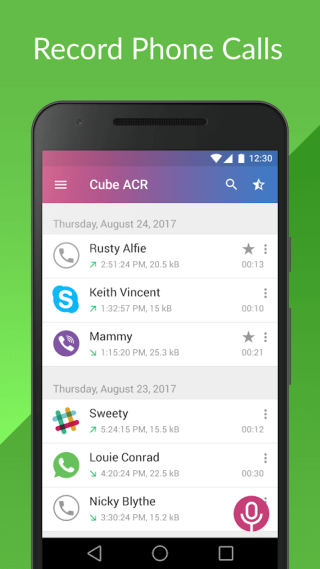
Découvrez l

Les GIF sont les plus couramment utilisés pour montrer des gestes ou représenter un court extrait vidéo. GIF, c'est-à-dire Graphics Interchange Format, prend en charge les fichiers image statiques et animés. Nous avons tous vu des GIF d'une sorte ou d'une autre dans le passé, mais ils redeviennent populaires grâce aux médias sociaux. Avec une option permettant d'envoyer/recevoir des GIF sur WhatsApp , de plus en plus de personnes découvrent les GIF et s'essayent aux créateurs de GIF animés. Maintenant, vous pouvez également utiliser des GIF dans les histoires Instagram . Les clips vidéo animés sont répandus dans l'industrie du divertissement. L'utilisation de GIF dans les articles donne un côté créatif pour mieux comprendre son contenu. Donc, il est partout.
Sans installer de gros fichiers vidéo ou insérer un certain nombre d'images, nous avons un autre GIF. Il est léger et facile à partager avec les gens. Nous parlerons des outils qui peuvent être utilisés pour les créer et les éditer. Nous vous proposons donc certains des meilleurs créateurs/éditeurs GIF pour Windows 2019.
Meilleur créateur de GIF animés pour Windows –
Lorsque vous souhaitez créer ou modifier le GIF pour une présentation ou l'ajouter à un article, vous disposez de nombreuses options. À l'aide de cette liste ci-dessous, vous pouvez sélectionner le mieux adapté à votre objectif de travail.
1. Wondershare Filmora –
Wondershare Filmora est un bon outil pour créer des vidéos animées et en tant qu'éditeur GIF, il peut être utilisé sur un PC Windows. Vous pouvez essayer les fonctionnalités étonnantes qui vous aident à éditer le contenu déjà créé sur votre système. Vous pouvez éditer un GIF en ajoutant des textes et des effets aux images. Vous devez d'abord ajouter une vidéo à l'outil sur votre ordinateur, puis appliquer les modifications au fichier. Le logiciel GIF maker Windows vous aidera à ajouter les images et les vidéos à la bibliothèque multimédia. Apportez des modifications à partir des différentes options disponibles pour recadrer, accélérer ou combiner deux ou plus. En quelques étapes, vous pouvez créer un GIF attrayant à utiliser sur différentes plateformes.

2. Easy GIF Animator-
Lorsque vous recherchez un créateur de GIF animés pour Windows, cet outil est fait pour vous. Il peut être utilisé pour créer des images animées, des bannières, des boutons et des vidéos GIF. Les fonctionnalités sont spécifiquement conçues dans le seul but de créer des GIF. La facilité d'utilisation de cet outil en fait l'un des favoris des animateurs et des concepteurs. Redimensionnez les images GIF animées, enregistrez, utilisez les effets de texte en mouvement, la gestion des images et l'optimisation. Cela aide à insérer des images animées de haute qualité pour une vidéo de sortie. Utilisez l'éditeur d'images intégré pour corriger les images utilisées dans GIF ou pour créer de nouvelles images en dessinant dessus. Convertissez les vidéos en GIF à partir des fragments des fichiers vidéo.

3. SSuite GIF Animator-
Il s'agit d'un logiciel GIF pour Windows qui fonctionne le mieux en tant que créateur GIF pour Windows avec ses fonctionnalités. Ceci est pris en charge par les systèmes Windows 32 bits et 64 bits. Vous n'avez donc pas à vous soucier d'obtenir l'outil en fonction des configurations du système. Il fonctionne avec moins de mémoire et consomme peu d'espace de processus CPU lors de l'exécution. Cela le rend très agréable à installer sur le système, afin de ne pas monopoliser l'espace de stockage. L'interface facile à utiliser permet de créer un GIF, ce qui en fait un créateur de GIF animé intuitif pour Windows.
4. Adobe Photoshop-
Il s'agit d'un produit largement connu pour la création de vidéos, l'édition d'images et il existe également depuis longtemps pour Windows. Cet outil est un excellent éditeur GIF car vous pouvez y importer un GIF et commencer par la modification. Utilisez ce produit ultime pour éditer les fichiers GIF déjà existants. Apportez des modifications à l'animation de l'image dans la section Montage. Et de nombreux effets de ce type peuvent être implémentés sur la vidéo GIF. Profitez de l'essai gratuit pour vous familiariser avec le paramétrage de cet éditeur GIF animé.

5. Instagifer-
Si vous recherchez un créateur de GIF pour Windows pour mettre en valeur votre talent, celui-ci est fait pour vous. Ici, vous pouvez assembler des images fixes et en faire un GIF ou obtenir un clip vidéo à convertir en fichier GIF. De plus, changez directement vos liens vidéo YouTube en GIF. Action similaire pour les autres hyperliens à copier-coller dans l'outil pour créer un GIF. Créez de nouveaux contenus viraux à l'aide de ce créateur de GIF animés qui peut vous fournir une assistance parfaite. Avec les extraits préférés des émissions ou des films Netflix, essayez votre créativité sur votre PC.
6. Paysage photographique-
L'outil Photoscape est utilisé pour une variété d'édition de vidéos pour Windows. Il possède une fonctionnalité qui fonctionne parfaitement avec d'autres avancées appelées créateur de GIF animés. Cela peut convertir une série d'images en un fichier GIF. Vous pouvez décider du placement des images et également les modifier avant la conversion en fichier GIF. Utilisez également l'outil d'édition de fichiers par lots pour redimensionner vos images et les convertir dans le même style. Utilisez l'outil Splitter pour diviser une image en plusieurs morceaux et utilisez plus tard cette forme en une seule pièce, donc un concept pour GIF.
6. Mouvement doué-
Gifted Motion est un créateur de gif animé pour Windows avec de nombreuses options pour être créatif. Vous pouvez créer un GIF à partir de fichiers vidéo et d'images. Prévisualisez l'animation avant de la partager avec d'autres. Utilisez les paramètres du cadre pour appliquer à tous les cadres à la fois. Clonez, déplacez ou supprimez les images sélectionnées avec ce créateur de GIF Windows 10. Plus important encore, l'outil aidera à définir un certain nombre de boucles pour l'animation. Utilisez l'outil pour créer des GIF à partir de zéro et mettre en valeur votre talent.

Utilisez également un outil en ligne ImgFlip-
Vous pouvez l'utiliser pour convertir un fichier vidéo en GIF de manière pratique. Ceci est disponible en ligne et peut être utilisé sur un PC Windows chaque fois que nécessaire pour obtenir des résultats précis. Obtenez un lien vidéo qui sera également converti instantanément en GIF. Ou téléchargez un fichier vidéo dans des formats pris en charge et pouvant être converti en fichier GIF. Obtenez les liens vidéo directement depuis YouTube, Vimeo et de nombreux autres sites de partage de vidéos. Les fichiers vidéo pris en charge sont avi, flv, mov, mp4, mpg, mpeg, wmv, 3gp, asf, ogg, h264, rm ainsi qu'un certain nombre d'autres. Pour de meilleurs résultats, pour télécharger un fichier directement de votre PC vers GIF Maker pour Windows, utilisez les formats MP4 et ogg.
Conclusion:
Création de GIF pour iPhone et avec de nombreuses applications de création de GIF pour Android. Maintenant, si vous recherchez des applications de création de GIF pour Mac. Pour Windows, il y a beaucoup de choix disponibles dans la liste susmentionnée. Essayez l'outil Windows de création de GIF Wondershare Filmora qui créera un GIF efficace pour vos projets.
Faites-nous savoir votre point de vue sur eux dans la section commentaires ci-dessous. Veuillez vous inscrire à notre newsletter pour recevoir des mises à jour. Suivez-nous sur les réseaux sociaux Facebook, Twitter, LinkedIn, YouTube et partagez l'article avec votre cercle.
Découvrez l
Découvrez comment accéder à Spotify Web Player et l
Threads est une nouvelle application créée par Instagram où les utilisateurs peuvent publier des fils de discussion, répondre aux autres et suivre les profils qui les intéressent. C'est un concurrent direct de Twitter.
Dans notre monde presque entièrement numérique, la perte de données peut être dévastatrice, surtout si ces données se trouvent être une sauvegarde Skyrim dans laquelle vous avez plongé des centaines d'heures. La bonne nouvelle est que le stockage en nuage permet de sauvegarder vos données pour n'importe quelle raison, que vous essuyiez votre console ou parce que vous savez que si vous devez recommencer, vous allez jouer un archer furtif et tout ira être fini.
Grâce à la pandémie, beaucoup ont suspendu leurs projets de mariage. Même avec la levée des restrictions, il y a beaucoup de tracas et de longues listes d'attente car les sites gèrent les arriérés.
Lorsque vous êtes à l'université, il peut être difficile de trouver du temps pour travailler à temps partiel. La bonne nouvelle est que vous avez déjà toutes les compétences dont vous avez besoin pour gagner de l'argent à côté, tout cela en travaillant comme tutorat pour les étudiants.
Moins d'un mois avant les États-Unis
Avez-vous déjà voulu partager une vidéo YouTube avec quelqu'un, mais souhaité qu'elle n'ait pas à commencer au tout début. Par exemple, si vous voulez que quelqu'un voie quelque chose qui se passe 6 minutes et 23 secondes après le début de la vidéo, vous devez soit le laisser le regarder depuis le début, soit lui dire qu'il doit passer à ce point.
Si vous avez passé beaucoup de temps à utiliser DoorDash, vous savez à quel point la commande de livraison de nourriture via le service peut coûter cher. L'offre DoorDash DashPass pourrait potentiellement vous faire économiser beaucoup d'argent.
Google a intégré un outil d'enregistrement d'écran dans Chrome OS 89 principalement pour favoriser l'apprentissage virtuel. Si vous suivez de nombreux cours en ligne sur votre Chromebook ou si vous enseignez à des étudiants en ligne, l'outil vous permet d'enregistrer des leçons, des rapports et des présentations à des fins de référence.








